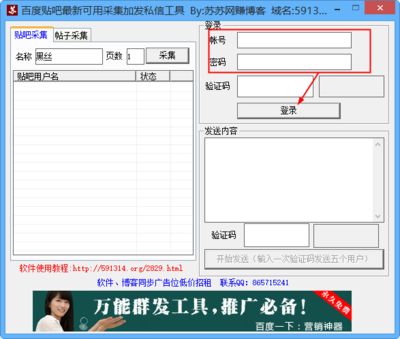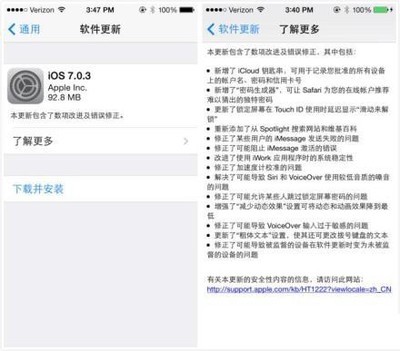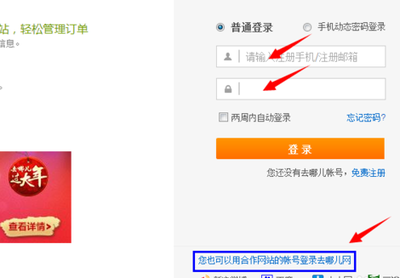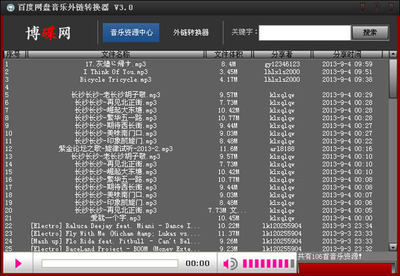苹果在 2013年9月19号发布了新一代 iOS7 操作系统,而 iOS7 操作系统中支持 iOS 设备之间通过网络来发送免费的 iMessage 信息。下面简单介绍下在 iOS7 中如何发送 iMessage 的方法。
ios7如何发imessage 精——工具/原料iOS7
ios7如何发imessage 精——第一步、确保手机已经连接网络ios7如何发imessage 精 1、
由于 iMessage 是通过网络来发送信息的,所以在发送之前,请先把手机接入蜂窝移动网络或者是无线网络。在 iPhone 主屏上找到“设置”图标,点击打开,如图所示
ios7如何发imessage 精 2、
在设置列表中点击“无线局域网”选项,连接到自己的无线。
ios7如何发imessage 精 3、
如果没有无线的话,请在设置列表中点击“蜂窝移动网络”选项,如图所示
ios7如何发imessage 精 4、
在蜂窝移动网络设置中,打开蜂窝移动数据开关,如图所示
ios7如何发imessage 精_imessage
ios7如何发imessage 精——第二步、激活 iMessage 服务ios7如何发imessage 精 1、
把 iPhone 接入网络以后,接下来要做的是激活 iMessage 服务。在 iPhone 主屏上找到“设置”图标,点击打开,如图所示
ios7如何发imessage 精 2、
在设置列表中找到“信息”选项,点击进入,如图所示

ios7如何发imessage 精 3、
点击 iMessage 开关,将其打开,如图所示
ios7如何发imessage 精_imessage
ios7如何发imessage 精 4、
随后会显示等待激活 iMessage 服务,如图所示
ios7如何发imessage 精 5、
激活成功以后,就可以看到 iMesaage 的开关是打开状态。另外要明的二个选项是:
一、发送已读回执,允许当我们看了信息以后,对方可以看到我们查看信息的时间。
二、当iMessage 不可用时作为短信发送,意思是说当没有网络或是苹果的 iMessage 信息服务发生故障时,系统自动以短信来发送。
ios7如何发imessage 精——第三步、发送 iMessage 信息ios7如何发imessage 精 1、
当 iMessage 服务成功激活以后,就可以给朋友发送 iMessage 信息了。但发送 iMessage 还有一个前提条件,那就是对方也是使用 iPhone,并且也开通了 iMessage 信息服务。在 iPhone 主屏上找到“信息”图标,点击打开,如图所示
ios7如何发imessage 精_imessage
ios7如何发imessage 精 2、
然后选择要发送 iMessage 的朋友,跟发送正常短信一样的操作。iMessage 信息会是蓝色显示,并且在短信输入框中会看到 iMessage 字样,如图所示
ios7如何发imessage 精 3、
当成功发送了 iMessage 以后,可以看到信息下方显示“已送达”提示。这表明对方的 iPhone 已经成功收到了这条 iMessage 信息。
ios7如何发imessage 精 4、
如果对方在 iMessage 里打开了“发送已读回执”开关的话,我们还可以看到对方在什么时间查看了 iMessage 信息,如图所示
ios7如何发imessage 精_imessage
 爱华网
爱华网